Khi làm việc với dữ liệu ngày tháng trong Excel, các hàm như DAY, WEEKDAY, MONTH là những công cụ hữu ích giúp tính toán hiệu quả. Hãy cùng tìm hiểu cách áp dụng chúng vào công việc thực tế.
Các hàm ngày tháng trong Excel như TODAY, YEAR và MONTH là trợ thủ giúp bạn tính toán và quản lý thời gian hiệu quả. Dưới đây, Tải Miễn Phí sẽ giới thiệu một số hàm phổ biến cùng ví dụ minh họa đơn giản, dễ hiểu.

Hàm lấy ngày tháng năm trong Excel, công thức tính
Các hàm ngày tháng trong Excel
1. Hàm TODAY
- Cú pháp: =TODAY()
- Chức năng: Trả về ngày tháng năm hiện tại.
VD: Nếu ngày hôm nay là 26/11/2024, công thức =TODAY() sẽ hiển thị 26/11/2024.
2. Hàm DAY
- Cú pháp: =DAY( Serial_number). Trong đó: Serial_number là giá trị bắt buộc. Là giá trị ngày, tháng, năm.
- Chức năng: Tách giá trị ngày trong cụm ngày, tháng, năm cụ thể. Ngày được trả về dưới dạng số nguyên, có giá trị từ 1 đến 31.
VD: Với ngày 26/11/2024, công thức =DAY("26/11/2024") sẽ trả về 26.
Trong bảng dữ liệu dưới đây, 26/11/2024 nằm trong ô A2, bạn có thể tách ngày tại ô A2, với công thức là =DAY(A2).
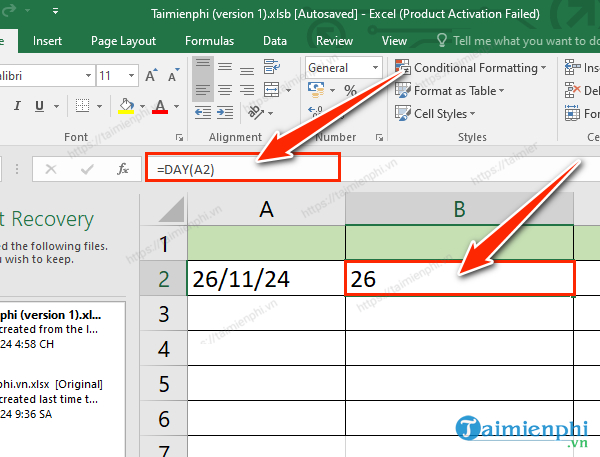
3. Hàm MONTH
- Cú pháp: =MONTH( Serial_number). Trong đó: Serial_number là giá trị bắt buộc. Là giá trị ngày của tháng mà bạn muốn tìm.
- Chức năng: Tách giá trị tháng trong một ngày cụ thể. Tháng được trả về dưới dạng số nguyên, có giá trị từ 1 đến 12.
VD: Với ngày 25/11/2024, công thức =MONTH("25/11/2024") sẽ trả về 11.
4. Hàm YEAR
- Cú pháp: =YEAR(serial_number). Trong đó: Serial_number là bắt buộc, ngày trong năm mà bạn muốn tìm. Ngày bạn nên nhập bằng hàm Date.
- Chức năng: Lấy năm từ một giá trị ngày/tháng/năm.
VD: Với ngày 25/11/2024, công thức =YEAR("25/11/2024") sẽ trả về 2024.
5. Hàm DATE
- Cú pháp: =DATE( year; month; day). Trong đó: Year, month, day: lần lượt là năm, tháng, ngày cần nhập.
- Chức năng: Trả về biểu thức ngày tháng năm đã nhập
VD: =DATE(2024; 11; 25) sẽ trả về 25/11/2024.
6. Hàm NOW
- Cú pháp: =NOW()
- Chức năng: Trả về ngày giờ hiện tại của hệ thống
7. Hàm Hour
- Cú pháp: =HOUR(Serial-number). Trong đó: Serial number là đối số bắt buộc, là thời gian bạn muốn chuyển đổi thành giờ. Có thể là dạng văn bản, số thập phân, hoặc dưới dạng các hàm khác.
- Chức năng: Trả về giờ của một giá trị thời gian.Giờ trả về là có dạng số nguyên nằm trong khoảnh từ 0 đến 23
8. Hàm MINUTE
- Cú pháp: =MINUTE(serial-number).Trong Đó: Serial-number: Bắt buộc phải có. Giá trị muốn chuyển đổi thành phút
- Chức năng: Chuyển đổi một số giá trị thời gian về thành một phút trong biểu thức giờ phút giây. Phút được trả về dưới dạng số nguyên trong phạm vi từ 0 đến 59.
9. Hàm SECOND
- Cú Pháp: =SECOND (serial_number)
Trong Đó: Serial_number bắt buộc phải có. Là thời gian chứa số giây bạn muốn tìm. Có thể là giá trị thời gian hoặc giá trị thập phân
- Chức Năng: Trả về phần giây của giá trị thời gian. Có dạng số nguyên trong phạm vi từ 0 đến 59.
10. Hàm WEEKDAY
- Cú pháp: =WEEKDAY(serial_number; [return_type])
- Trong đó:
+ serial_number: Biểu thức ngày tháng hoặc là một con số chỉ giá trị ngày tháng
+ return_type: Chọn kiểu kết quả trả về
+ return_type = 1 (mặc định): Chủ Nhật là 1 (thứ Bảy là 7)
+ return_type = 2: Thứ Hai là 1 (Chủ Nhật là 7)
+ return_type = 3: Thứ Hai là 0 (Chủ Nhật là 6)
- Chức năng: Cho biết số thứ tự của ngày trong tuần
VD: Tại ô A2 chứa dữ liệu ngày 26/11/2024, công thức =WEEKDAY(A2) sẽ trả về 3 (Thứ Ba).
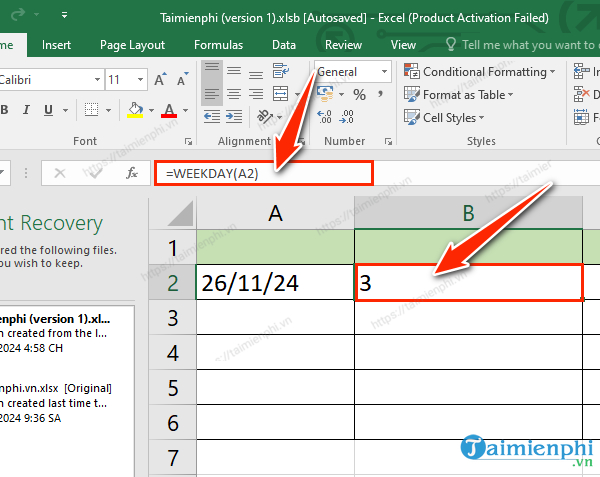 Hướng dẫn cách sử dụng các hàm ngày tháng trong Excel
Hướng dẫn cách sử dụng các hàm ngày tháng trong Excel
11. Hàm WEEKNUM
- Cú pháp: WEEKDAY(serial_number; [return_type])
Trong đó:
+ Serial_number: Ngày trong tuần được nhập vào. Giá trị này bắt buộc
+ Return_type: Xác định ngày nào là 1 ngày bắt đầu của tuần. Mặc định là 1.
Return_type=1. Ngày đầu tuần là chủ nhật.
Return_type=2. Ngày đầu tuần là thứ 2.
12. Hàm Days360
- Cú pháp: DAYS360( start_date; end_date; [method])
- Trong đó:
+ Start_date, end_date: là ngày bắt đầu và kết thúc mà bạn muốn biết số ngày giữa hai ngày này. Giá trị này bắt buộc
+ Method: giá trị logic xác định dùng phương pháp của Hoa Kỳ hay Châu Âu. Method=false là phương pháp của Hoa kỳ, method=true là phương pháp của Châu Âu.
- Chức năng: Tính số ngày giữa 2 mốc ngày tháng dựa trên cơ sở một năm có 360 ngày.
13. Hàm DateValue
- Cú pháp: DATEVALUE(date_text).Trong đó: date_text: Chuỗi văn bản cần chuyển đổi, giới hạn trong khoảng từ 01/01/1900 đến 31/12/9999, giá trị nhập vào phải nằm trong dấu móc.
- Chức năng: Chuyển đổi một chuỗi ngày tháng thành một giá trị ngày tháng năm để có thể tính toán được.
14. Hàm EDATE
- Cú pháp: EDATE(start_date; months)
- Trong đó:
+ start_date: Ngày dùng làm mốc để tính.
+ months: Số tháng trước hoặc sau mốc thời gian được dùng để tính toán
- Chức năng: Trả về một ngày tính từ mốc thời gian cho trước và cách mốc thời gian này một số tháng được chỉ định.
15. Hàm Networkdays
- Cú pháp: NETWORKDAYS( start_date; end_date; [holiday])
- Trong đó
+ Start_date: Ngày bắt đầu. Tham số bắt buộc
+ End_date: Ngày kết thúc. Tham số bắt buộc.
+ Holiday: Số ngày cần loại trừ ra khỏi lịch làm việc. Tham số không bắt buộc.
- Chức năng: Trả về số ngày làm việc từ ngày bắt đầu đến ngày kết thúc, nó không bao gồm ngày cuối tuần và ngày lễ đã được xác định.
VD: Tính số ngày làm việc từ ngày 01/11/2024 đến ngày 25/11/2024, công thức là =NETWORKDAYS("01/11/2024"; "26/11/2024")
Kết quả: = 18 ngày làm việc (loại trừ các ngày thứ Bảy và Chủ Nhật).
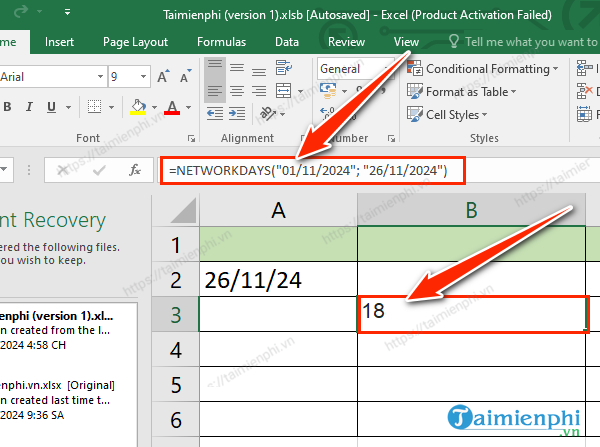
16. Hàm Eomonth
- Cú pháp: EOMONTH(start_date; months)
- Trong đó:
+ start_date: Ngày dùng làm mốc để tính.
+ months: Số tháng trước hoặc sau mốc thời gian start_date.
- Chức năng: Tính ngày cuối tháng của 1 tháng bất kỳ với số tháng được chỉ định trước.
Trên đây, Tải Miễn Phí đã tổng hợp các hàm ngày tháng trong Excel phổ biến nhất, các bạn có thể tham khảo và áp dụng vào công việc tính toán của mình.
https://thuthuat.taimienphi.vn/cac-ham-ngay-thang-trong-excel-2399n.aspx